Astăzi, există o mulțime de formate video și audio pentru diverse scopuri. Acest ghid se concentrează pe cum să convertiți MOV în WMA. MOV este formatul video lansat de Apple pentru utilizatorii iOS și Mac. Acum, este utilizat pe scară largă pe o mulțime de sisteme și software. WMA, pe de altă parte, este formatul audio necomprimat salvat în Advanced Systems Format dezvoltat de Microsoft. Dacă intenționați să editați audio într-un fișier MOV pe computer, WMA este un format de ieșire adecvat.
Partea 1: Cum să convertiți MOV în WMA pe desktop
Majoritatea oamenilor convertesc MOV în WMA pentru a edita sunetul sau pentru a-l aplica la videoclipurile personale. Astfel, calitatea ieșirii este esențială. AVaide Convertor video este cea mai buna alegere. Extrage audio din video MOV și îl salvează în format WMA. Mai important, optimizează automat calitatea audio.
- Convertiți videoclipuri MOV în format WMA cu un singur clic.
- Îmbunătățiți calitatea audio automat și manual.
- Procesați în serie mai multe videoclipuri MOV în același timp.
Cum să convertiți MOV în WMA în lot
Pasul 1Adăugați fișiere MOV
Cel mai bun convertor MOV în WMA oferă două versiuni, una pentru PC și cealaltă pentru Mac. Instalați-l pe cel potrivit pe mașina dvs. și lansați-l. Apasă pe Adăugați fișiere meniu, găsiți fișierele MOV și deschideți-le. Sau trageți și plasați fișierele video în convertor pentru a le adăuga direct.

Pasul 2Setați formatul de ieșire
După încărcarea MOV, le veți vedea în zona bibliotecii. Apasă pe Convertiți totul în opțiunea din colțul din dreapta sus pentru a declanșa dialogul pop-up profil. Du-te la Audio filă, selectați WMA și alegeți o presetare. De asemenea, puteți modifica parametrii, cum ar fi calitatea, apăsând butonul Angrenaj pictograma. Apoi faceți clic pe zona goală pentru a închide fereastra de dialog pop-up.

Pasul 3Convertiți MOV în WMA
Mergeți în zona de jos și apăsați Pliant pictograma pentru a selecta un folder specific pentru a salva rezultatul. În cele din urmă, faceți clic pe Convertiți tot butonul pentru a exporta fișiere audio WMA pe computer. Conform cercetărilor noastre, este nevoie de doar câteva minute pentru a gestiona zeci de fișiere MOV. Cu toate acestea, este determinat de hardware-ul și software-ul dvs.

Partea 2: Cum să convertiți MOV în WMA online
Este logic că unora nu le place să instaleze software de conversie pe hard disk având în vedere capacitatea limitată de stocare. În acest caz, aplicațiile de conversie bazate pe web sunt o soluție alternativă. Există convertoare MOV în WMA online, cum ar fi FreeConvert, CloudConvert, Convertio etc. Folosim FreeConvert ca exemplu pentru a vă arăta procedura.
Pasul 1Căutați FreeConvert în browser și selectați un convertor adecvat din meniul Conversie sau vizitați https://www.freeconvert.com/mov-to-wma pentru a-l deschide direct.
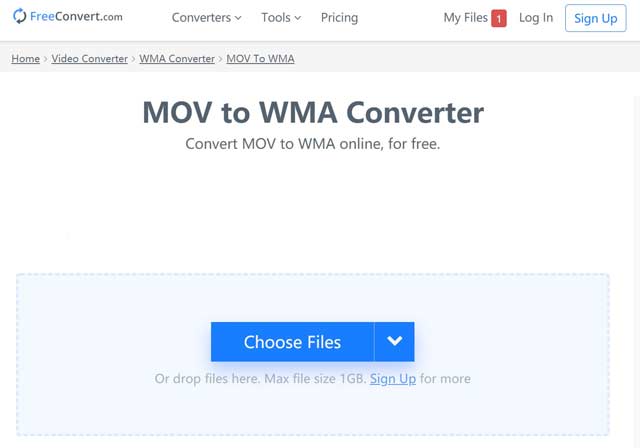
Pasul 2Apasă pe Alege fisierele butonul pentru a încărca fișierele MOV de pe computer. Aplicația web vă permite să convertiți mai multe videoclipuri MOV de până la 1 GB per dată. De asemenea, puteți încărca MOV din Google Drive, Dropbox sau URL.
Pasul 3A te asigura WMA apare în Schimba in camp. Apasă pe Angrenaj pictograma dacă doriți să schimbați codecul și alți parametri.
Pasul 4Apasă pe Convertiți în WMA butonul pentru a începe conversia MOV în WMA online. Acum, trebuie să aveți răbdare și poate dura peste jumătate de oră pentru a finaliza procesul, în funcție de conexiunea la internet.
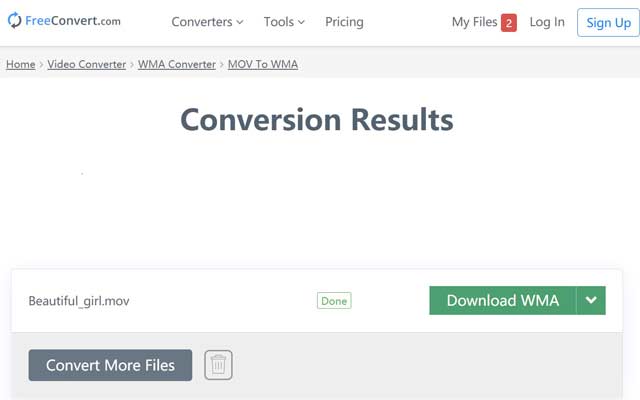
Pasul 5Când s-a terminat, faceți clic pe Descărcați WMA butonul pentru a obține fișierul audio.
- De obicei, există dimensiunea fișierului, numărul de ori și alte limite pentru convertoarele web MOV în WMA, dacă utilizați un cont gratuit.
Partea 3: Întrebări frecvente despre conversia MOV în WMA
Pot converti un fișier MOV în MP4?
Da, puteți converti un videoclip MOV în fișier MP4. Singurul lucru de care aveți nevoie este un program sau o aplicație de conversie video adecvată pentru dispozitivul dvs.
Este MOV compatibil cu Windows Media Player?
Nu, Windows Media Player nu acceptă fișiere video MOV din cauza lipsei de codec. Deci, trebuie să căutați un alt media player pentru a reda MOV sau pentru a instala pachetul de codec în WMP.
Cum se convertesc MOV în WMA în QuickTime?
Dacă doriți să convertiți videoclipuri MOV în QuickTime Player, trebuie să achiziționați versiunea pro. Playerul media preinstalat pe Mac nu are nicio modalitate de a face conversie video. Puteți apela la un convertor video profesional, cum ar fi AVAide Video converter, pentru a vă ajuta convertiți MOV în WMA rapid si usor.
Acest ghid v-a spus cele mai bune modalități de a converti MOV în WMA pe desktop și online. Aplicațiile de conversie web sunt metode portabile de a schimba formatele video și audio oriunde. Dacă vă pasă de calitatea audio, încercați direct AVaide Video Converter. Este ușor de utilizat și poate proteja calitatea audio. Dacă aveți alte probleme, vă rugăm să lăsați un mesaj în zona de comentarii de sub această postare.
Setul dvs. complet de instrumente video care acceptă peste 350 de formate pentru conversie la calitate fără pierderi.



 Descărcare sigură
Descărcare sigură


